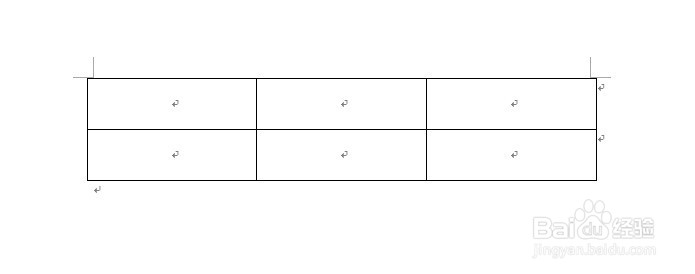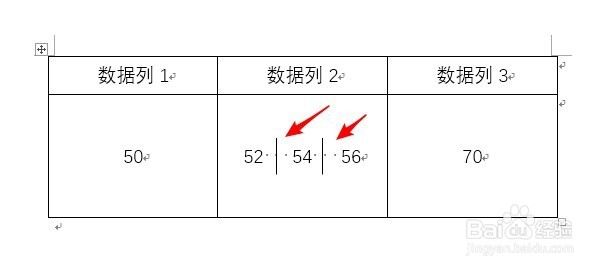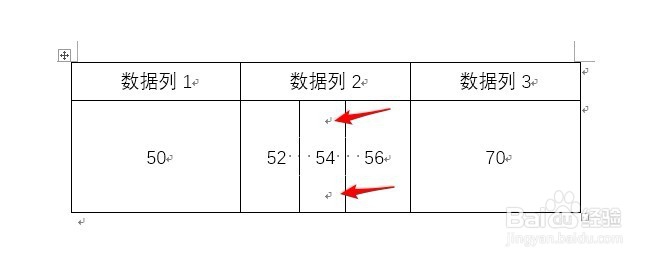Word文档表格中使用制表符制作单元格
1、建立Word文档,插入表格。
2、在表格中录入文字,为突出演示效果,在某个单元格中输入3个分离的字词。
3、接下来就使用制表符把箭头所指的单元格“分隔”为3个小单元格。点击“视图”,勾选“标尺”,显示标尺。
4、在标尺左端多次点击,切换到“竖线对齐制表符”。
5、光标置于目标单元格的两个数字之间合适的位置,然后在顶瞿搋村乇端标尺位置点击鼠标左键一下,就添加了一个竖线制表符,然后单元格中就出现了一条竖线。
6、同理,在后续两个数字间又添加一条竖线。这样,就仿佛把这个单元格分隔为了3个小单元格。
7、而且在打印预览中也能看到这两条竖线,说明是可以被打印出来的。
8、不过注意,如果使用拖动的方法增加竖线所在列的高度,两条竖线是不会跟着变长的。
9、但是,如果是在单元格文字的前后各添加段落的方式,这两条竖线则可以跟随单元格高度变化而变化。
声明:本网站引用、摘录或转载内容仅供网站访问者交流或参考,不代表本站立场,如存在版权或非法内容,请联系站长删除,联系邮箱:site.kefu@qq.com。
阅读量:33
阅读量:74
阅读量:32
阅读量:42
阅读量:95